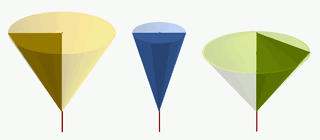Mathematik Konzept
Der mathematische Teil des Aufgabenfuchses richtet sich an einem sehr bewährten Konzept aus: dem Schulbuch. Er ist jedoch angereichert mit bewegten Medien, dynamischen Anpassungen und Feedback-Elementen für Schüler und Lehrer. Zielgerichtet eingesetzt, können diese Punkte für den Unterricht einen Mehrwert generieren, der vielleicht auch für skeptische Gemüter des computergestützten Unterrichts vielversprechend sein mag.
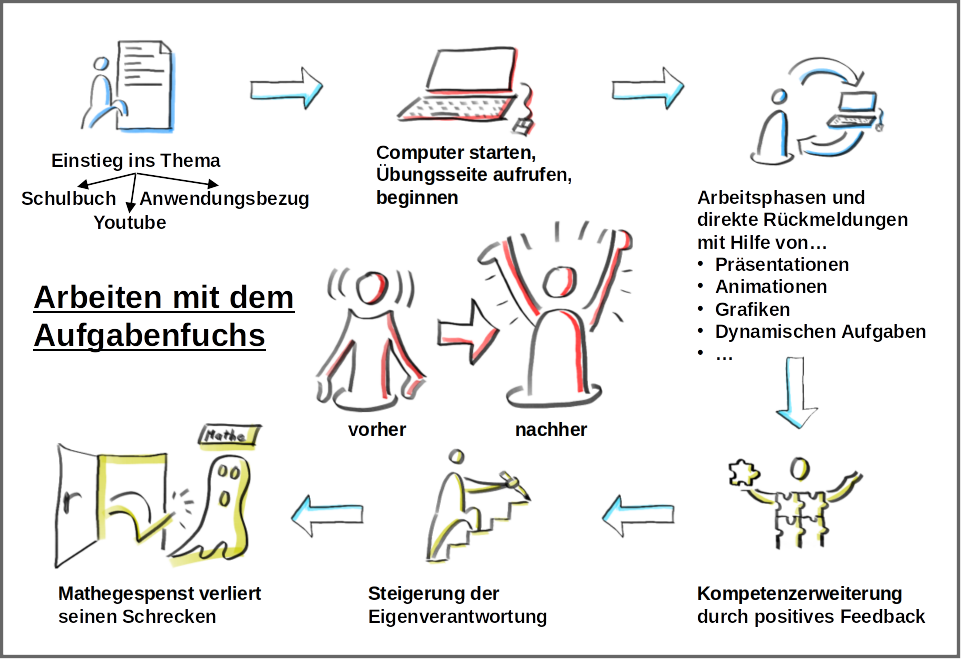
Plakat: Thomas Bonerz
Konzeptuelle Schwerpunktthemen
Leiten
- Umfassend abgebildete Themen
- Unterrichtsbegleitend nicht autodidaktisch
- Permanent erweiterbar
- Fehlerbereinigte Aufgaben
- Griffbereites Übungsmittel
- Datenschutzkonform
- Kostenloser Zugang
Veranschaulichen
- Überblick bietende Präsentation
- Illustrierende Animationen
- Verdeutlichende, veränderbare Grafiken
- Bemessbare Grafiken
- Weiterführende Hilfen
- Ergebnismarkierung für Farbenblinde
Motivieren
- Schneller Einstieg - Auf die Seite, fertig, los
- Variable Werte für variierende Ergebnisse
- Unmittelbare Selbstkontrolle
- Konzentration fördernde Aufgabenbeschränkung
- Spielerische Verweilelemente
- Dynamisch erschließbare Aufgaben
- Unterschiedliche Übungsformen
- Verzögerte Ergebnisausgabe bei Multiple-Choice-Tests
- Erschwertes Abschreiben
- Verhüllende Blenden
- Runde Ergebnisse
- Löschschutz
Reflektieren
- Lösungsausgabe nach fünf Versuchen
- Übersichtliche Resultatanzeige
- Langfristige Resultatspeicherung
- Festigende Schülernotizen
- Aufgabenportfolio statt zerknüllter Arbeitsblätter
- Schnell kontrollierte Hausaufgaben
- Lokale Ergebnissicherung
Helfen
- Unterstützende Lehrernotizen
- Hilfreiche Rechenzeile
- Interaktive Formelsammlung
- Dreisatzhilfe für Prozentrechnungen
- Verlinkbare Aufgabenauswahl
- Anknüpfende Links zu Selbstlerneinheiten
- Flipped Classroom geeignet
- Links für angepasste Seiten (kniffelig)
Leiten
Umfassend abgebildete Themen
Jedes Thema ist von der einfachen Einführung über eine große Anzahl weiterführender Übungen bis hin zu vielen komplexeren Aufgaben aufgebaut. So muss nicht in separaten Unterseiten nach für die Schüler geeigneten Aufgaben gestöbert werden. Aus einem breit gefächertem, sofort sichtbaren Angebot wird eine für das eigene Anliegen relevante Auswahl schnell herausgefiltert. Die Themen sind nicht nach Klassenstufen gegliedert, da sie, je nach Schulart, in unterschiedlichen Stufen unterrichtet werden.
Unterrichtsbegleitend nicht autodidaktisch
Die Seiten sind als unterrichtsbegleitendes Übungsmaterial konzipiert. Aus diesem Grund sind für Aufgaben, die ein eindeutiges Ergebnis erwarten, keine Lösungen angegeben. Sonst würde dem Auffinden der Lösungen eine größere Priorität eingeräumt, als der mathematischen Anstrengung des eigenen Kopfes. Sollte ein Schüler eine Lösung nicht ermitteln können, ist er auf einen wegweisenden Lehrer angewiesen, der ihn bei der Lösungsfindung unterstützt.
Permanent erweiterbar
Nachdem eine Nutzerin darauf aufmerksam machte, dass lineare Funktionen in Österreich nicht mit y = mx + b sondern mit y = kx + d notiert werden, wurde dieses Schema an die entsprechende Länderkennung angepasst. Dieser neue Pfad war daraufhin umgehend für alle Nutzer anwendbar.
Fehlerbereinigte Aufgaben
Dank des offenen Zugangs sind viele Fehler gemeldet und anschließend behoben worden (Fehlerinfo). Inkorrekte Spuren werden getilgt.
Griffbereites Übungsmittel
Ein "Oh,-ich-habe-mein-Mathebuch-zu-Hause-liegen-lassen" entfällt. Jeder kann sich uneingeschränkt auf den Weg machen.
Datenschutzkonform
Da persönliche Daten nicht gespeichert und Cookies nicht gesetzt werden, können bei den Datenübertragungen nur Standardinformationen abgerufen werden. Datenspuren sind minimiert.
Kostenloser Zugang
Hoffentlich nicht umsonst. Der freie Zugang zum Aufgabenfuchs ist einer einzigen Privatperson zu verdanken, die uneigennützig eigenen Serverplatz zur Verfügung stellt. Vielen Dank!
Veranschaulichen
Überblick bietende Präsentationen
Eine Hinführung zu wesentliche Themen wird mittels kommentierter Präsentationen von Thomas Bonerz ermöglicht, sodass ein erster Eindruck über wesentliche Bestandteile der gewählten Materie erlangt wird.
Film von Thomas Bonerz
Illustrierende Animationen
Zu vielen Themen existieren begleitende Animationen, die wichtige Merkmale sichtbar werden lassen.
Verdeutlichende, veränderbare Grafiken
Etliche Grafiken können an orangen Gleitern dynamisch modelliert werden, sodass systematische Zusammenhänge erkennbarer werden. Unten sollen beispielsweise die beiden rechten Quadrate an den orangen Anfassern bündig in das große weiße Quadrat eingefügt werden (Satz des Pythagoras).
Bemessbare Grafiken
Einigen Grafiken weisen die notwendigen Berechnungsmaße nicht unmittelbar aus. Um sie zu erschließen, werden zwei orange gestrichelte Lineale genutzt. Ihre Position und ihre Länge lassen sich an roten Anfassern so verändern, dass die wesentlichen Größen aktiv ermittelt werden können.
Weiterführende Hilfe
Einigen Aufgaben weisen eine Hilfe-Button auf. Beim Klicken darauf erscheinen präzisierende Informationen. In der folgenden Aufgabe ist das Volumen der Drehkörper zu berechnen. Die darunter anklickbare Hilfe lässt genauer erkennen, wie die jeweilige Drehung ausgeführt wird.
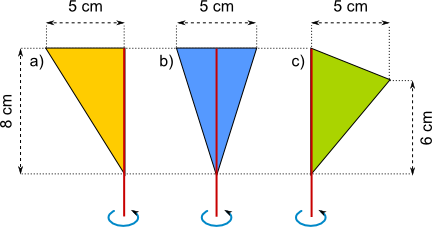
Ergebnismarkierung für Farbenblinde
Richtige Ergebnisse werden einfarbig grün, falsche Ergebnisse in orangem Streifenmuster hinterlegt. So können auch farbenblinde Menschen die Richtigkeit der Resultate erkennen.
Motivieren
Schneller Einstieg - Auf die Seite, fertig, los
Computer starten, Übungsseite aufrufen, beginnen. Kein Einloggen. Kein Klicken von Link zu Link. Sofort konzentriert das gewünschten Thema erkunden.
Film von Christian Schneider
Umfangreiche Seiten haben im oberen Bereich eine Auflistung interner Seitenlinks. Bei einem Klick scrollt die Seite unmittelbar zum markierten Thema.
Variable Werte für variierende Ergebnisse
Die Zahlen in sehr viele Aufgaben werden mittels Zufallsgenerator erstellt. Das führt dazu, dass nebeneinandersitzende Schüler zwar die gleiche Aufgabe behandeln, aber zu unterschiedlichen Ergebnissen kommen, da sie mit verschiedenen Werten gerechnet haben. Jeder hat eine eigene Lösung zu ersinnen.
Unmittelbare Selbstkontrolle
Richtige Ergebnisse werden nach einem Klick auf den Auswertungs-Button grün unterlegt. Da die Richtigkeit der Eingabe direkt nach der Auswertung angegeben wird, können sich die Schüler sofort nach der richtigen Lösung einer neuen Aufgabe widmen.
Konzentration fördernde Aufgabenbeschränkung
Die Aufgabenmenge kann begrenzt und die dazugehörigen Buttons und Textfelder können ausgeblendet werden. Die gewünschten "Auszeiten" sind mit den Buttons ![]() und
und ![]() im rechten unteren Bereich des Übungsfensters aktivierbar. Diese Beschränkungen ermöglichen ein konzentrierteres Arbeiten auf der jeweiligen Seite.
im rechten unteren Bereich des Übungsfensters aktivierbar. Diese Beschränkungen ermöglichen ein konzentrierteres Arbeiten auf der jeweiligen Seite.
Spielerische Verweilelemente
Manche Aufgaben regen durch spielerische Elemente zum mehrmaligen Durchführen an. Hier sollen die richtigen Teiler einer Zahl zugeordnet werden.
|
Klick auf eine Zahl, die durch teilbar ist. |
 046
146  246  346 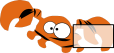 446 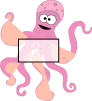 

|
richtig: 0 | falsch: 0 |
Dynamisch erschließbare Aufgaben
Einige Aufgaben sind so gestaltet, dass Bestandteile nur in dynamischen Zusammenhängen erfasst werden können. Die fehlenden Bruchteile der unteren Kugel können nur wahrgenommen werden, wenn sie sich dreht. Das erfordert eine erhöhte Aufmerksamkeit.
Unterschiedliche Übungsformen
Normalerweise werden gesuchte Lösungen in Textfelder eingetragen. Wo es sich anbietet, kommen aber auch Multiple-Choise-Tests, Mehrfachauswahlen, Schüttelrätsel, Kreuzworträtsel, Memo-Quize oder Suchsel zur Anwendung und lockern das Aufgabenangebot etwas auf.
Verzögerte Ergebnisausgabe bei Multiple-Choice-Tests
Um zu erschweren, dass Multiple-Choice-Aufgaben durch rein zufälliges Ausprobieren gelöst werden, sind viele dieser Übungen mit einer verzögerten Ergebnisausgabe versehen. Erst nachdem eine größere Anzahl von Checkboxen angeklickt ist, wird bei der Auswertung eine Meldung über die Menge der nicht korrekt angeklickten Boxen ausgegeben, ohne anzugeben, welche Box falsch markiert ist. So bleiben auch Multiple-Choice-Aufgaben eine Herausforderung.
Erschwertes Abschreiben
Wenige Sekunden, nachdem das richtige Ergebnis ausgewertet wurde, erscheint oft ein Smiley ![]() im Eingabefenster. So soll es etwas erschwert werden, dass im Klassenverband der Nachbar die Lösung einfach übernimmt und sein eigenes Denken einstellt.
im Eingabefenster. So soll es etwas erschwert werden, dass im Klassenverband der Nachbar die Lösung einfach übernimmt und sein eigenes Denken einstellt.
Verhüllende Blenden
Die automatische Auswertung etlicher Aufgaben setzt eine vorbestimmte Gliederung des Ergebnisterms voraus. Diese Gliederung erleichtert allerdings das Auffinden der Lösung. Wer seinen Kopf ohne diese Hilfe anstrengen mag, der belässt die graue Blende über der Gliederung so lange, bis er ohne diese Unterstützung eine Lösung ermittelt hat. Sobald die graue Fläche mit der Maus überquert wird, verschwindet sie und das Ergebnis kann eingetragen werden.
|
a) ()2 = a2 + a + b) ()2 = - b + b2 |
Runde Ergebnisse
In der Regel werden die Rechnungen so gewählt, dass Ergebnisse nicht gerundet werden müssen. Etlichen Schülern fällt es dadurch leichter, Zutrauen in ihre Ergebnisse zu erlangen. Sollte doch einmal gerundet werden müssen, wird angegeben, auf welche Stelle das Ergebnis zu runden ist.
Löschschutz
Das Arbeiten auf den Übungsseiten verändert die Handhabung der Links. Sobald eine Aufgabe zu über 20 % gelöst wurde, öffnen sich die Links der Seite in einem extra Browser-Tab. So soll verhindert werden, dass Schüler aus Versehen ihre Seite automatisch schließen, die dort erzielten Punkte verlieren und dann frustriert sind.
Reflektieren
Lösungsausgabe nach fünf Versuchen
Bei Aufgaben, die variable Werte aufweisen, befinden sich in der Regel fünf Punkte ••••• unter dem Auswertungsbutton. Nach jeder Auswertung graut ein Punkt aus. Sollte ein Schüler nach fünf Auswertungen das richtige Ergebnis nicht gefunden haben, zeigt ihm ein sechstes Klicken auf den Button die Lösung an. Manch einer erkennt dann aufgrund der Lösung, wo ein Denkfehler im Lösungsweg vorgelegen hat.
Übersichtliche Resultatanzeige
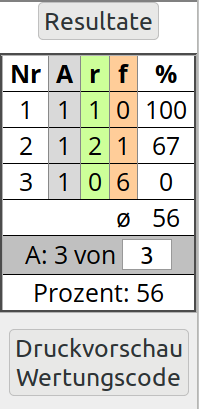 Sofern es sich um Übungsseiten handelt, erscheint im oberen rechten Bereich ein -Button. Durch einen Klick auf diesen Button werden alle auf der Seite erzielten Ergebnisse angezeigt. Dabei handelt es sich um folgende Werte: Nr → Aufgabennummer, A → Anzahl der Auswertungsversuche, r → Anzahl der als richtig gewerteten Eingaben, f → Anzahl der als falsch gewerteten Eingaben. % → Anteil der richtigen Ergebnisse. In der rechten unteren Ecke der Übungsseiten befindet sich ein Pfeil ↑ . Bei Aktivierung scrollt die Seite schnell nach oben und zeigt bei mathematischen Übungsseiten ebenfalls die Ergebnisse an. So wird rasch ein Überblick erlangt, bei welchen Aufgabentypen noch Unterstützung angebracht ist.
Sofern es sich um Übungsseiten handelt, erscheint im oberen rechten Bereich ein -Button. Durch einen Klick auf diesen Button werden alle auf der Seite erzielten Ergebnisse angezeigt. Dabei handelt es sich um folgende Werte: Nr → Aufgabennummer, A → Anzahl der Auswertungsversuche, r → Anzahl der als richtig gewerteten Eingaben, f → Anzahl der als falsch gewerteten Eingaben. % → Anteil der richtigen Ergebnisse. In der rechten unteren Ecke der Übungsseiten befindet sich ein Pfeil ↑ . Bei Aktivierung scrollt die Seite schnell nach oben und zeigt bei mathematischen Übungsseiten ebenfalls die Ergebnisse an. So wird rasch ein Überblick erlangt, bei welchen Aufgabentypen noch Unterstützung angebracht ist.
Im Textfeld rechts über der unteren Prozentangabe kann nach der Durchführungsphase die Anzahl der gewünschten Aufgaben eingetragen werden. Diese wird dann nach folgendem Muster mit der Anzahl der erledigten Aufgaben verrechnet: Mittelwert aller Aufgaben : Anzahl der gewünschten Aufgaben x Anzahl der erledigten Aufgaben.
Hat ein Lehrer z.B. darum gebeten, vier Aufgaben zu lösen, der Schüler ist aber nur dazu gekommen, drei Aufgaben fertigzustellen, dann kann hier durch die Eingabe der 4 schnell ermittelt werden, wieviel Prozent der gewünschten Aufgaben richtig gelöst wurden.
Beim ersten Klick auf die kann eine persönliche Kennung (Name) eingefügt werden. Nach dem Eintrag lässt sich diese Eingabe solange nicht mehr verändern, bis die Seite geschlossen und erneut aufgerufen wird. Dann sind alle vorher erzielten Ergebnisse wieder auf Null gesetzt und eine neue Person kann seine Kennung über die von ihr erzielten Ergebnisse eintragen.
Langfristige Resultatspeicherung
Wer im unteren Bereich des Resultatefeldes auf "Druckvorschau" klickt, kommt auf eine Seite, in der sich die Ergebnisse mit einem Klick als PDF-Datei speichern lassen.
Festigende Schülernotizen
Befindet sich neben einer Aufgabe ein Button mit dem Icon eines Stiftes , wird bei seinem Anklicken im unteren Bereich der Aufgabe ein Textfeld angezeigt. Darin kann ein Schüler seinen Rechenweg notieren. Unterhalb des Texteditors können Brüche eingetragen werden.
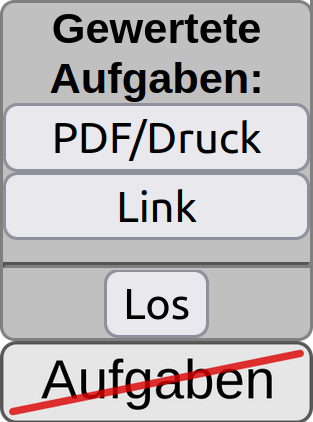 Aufgabenportfolio statt zerknüllter Arbeitsblätter
Aufgabenportfolio statt zerknüllter Arbeitsblätter
Die Aufgaben, die ein Schüler während einer Stunde gelöst hat, kann er - inklusive der darunter angefertigten Notizen - für ein Portfolio aufbewahren. Dafür klickt er auf den ![]() -Button. Im oberen Bereich erscheint der Button "Gewertete Aufgaben: PDF/Druck". Nach seiner Aktivierung kann in ein Textfeld eine kurze Info (z.B. Thema, Name ...) eingetragen werden. Danach wird die Ansicht auf die Aufgaben beschränkt, die ausgewertet wurden. Oben rechts befindet sich die vorher eingetragene Information und das Druckformular wird aufgerufen. Hier lässt sich dieses Dokument normalerweise als PDF-Datei speichern, sodass dem Schüler ein bleibender Überblick seiner Aktivitäten zur Verfügung gestellt werden kann. Gegen Ende der Einheit könnten dann sämtlich PDF-Dateien zum Thema in einer großen Datei gebündelt werden. Eventuell lassen sich so auch etliche unvollständig ausgefüllte, zerknüllte und unter die Schülertische gequetschte Arbeitsblätter einsparen.
-Button. Im oberen Bereich erscheint der Button "Gewertete Aufgaben: PDF/Druck". Nach seiner Aktivierung kann in ein Textfeld eine kurze Info (z.B. Thema, Name ...) eingetragen werden. Danach wird die Ansicht auf die Aufgaben beschränkt, die ausgewertet wurden. Oben rechts befindet sich die vorher eingetragene Information und das Druckformular wird aufgerufen. Hier lässt sich dieses Dokument normalerweise als PDF-Datei speichern, sodass dem Schüler ein bleibender Überblick seiner Aktivitäten zur Verfügung gestellt werden kann. Gegen Ende der Einheit könnten dann sämtlich PDF-Dateien zum Thema in einer großen Datei gebündelt werden. Eventuell lassen sich so auch etliche unvollständig ausgefüllte, zerknüllte und unter die Schülertische gequetschte Arbeitsblätter einsparen.
Schnell kontrollierte Hausaufgaben (Schülerlink)
Der Film zeigt, wie Wertungscodes zur Hausaufgabenkontrolle ohne Anmeldung in kurzer Zeit angelegt werden können.
Schnell kontrollierte Hausaufgaben (Kennung)
Wie eine Hausaufgabenkontrolle ohne zugesandte Schülerlinks durchgeführt werden kann, zeigen die Animation und die folgenden PDF-Dateien auf.
Lehrerinfo.pdf • Schülerinfo.pdf
Lokale Ergebnissicherung
Im oberen rechten Resultatebereich lassen sich die Ergebnisse - bei geeigneter Browsereinstellung des Nutzers - durch einen Klick auf den Button [Sichern / Löschen] lokal speichern. So können erste Ergebnisse einer umfangreicheren Hausaufgabe lokal zwischengespeichert werden. Während einer späteren Sitzung lassen sich weitere Ergebnisse hinzufügen.
Helfen
Unterstützende Lehrernotizen 
Während der Präsentation von Aufgaben (Unterricht, Videokonferenz) kann im unteren, mittleren Seitenbereich ein Text- und Zeichenbereich für einfache, präsentationsbegleitende Erklärungen oder Skizzen eingeblendet werden. So muss für etliche Hinweise nicht zusätzlich auf ein weiteres Programm (z.B. Textverarbeitung) zurückgegriffen werden. Der Text- und Zeichenbereich öffnet sich, wenn auf den Stift ![]() im oberen Navigationsbalken geklickt wird. Ein Klick auf das T (Transparenz) im erscheinenden Editor sorgt dafür, dass im Zeichenbereich der dahinter liegende Inhalt sichtbar wird. So kann direkt auf entsprechend angeordnete Grafiken gezeichnet werden.
im oberen Navigationsbalken geklickt wird. Ein Klick auf das T (Transparenz) im erscheinenden Editor sorgt dafür, dass im Zeichenbereich der dahinter liegende Inhalt sichtbar wird. So kann direkt auf entsprechend angeordnete Grafiken gezeichnet werden.
Hilfreiche Rechenzeile
Beim Klick auf den letzten Link der linken Spalte des Mathematikbereiches (Rechenzeile) erscheint im oberen Bereich der Seite die folgende Rechenzeile. Mit ihr können die für die Übungen notwendigen Rechnungen durchgeführt werden.
Interaktive Formelsammlung
Die Variablen in der Formelsammlung können durch Zahlenwerte ersetzt werden. Die Formeln werden so anschaulicher.
Dreisatzhilfe für Prozentrechnungen
Die untere Hilfe befindet sich auf der Seite, auf der Prozentwert, Prozentsatz und Grundwert berechnet werden. Tragen Schüler die gesuchten Daten in der Reihenfolge der farbigen Markierungen ein, geben die Randbereiche der Tabelle die korrekten Zwischenrechnungen für die Lösung an.
1 Einheit des gesuchten Ergebnisses
2 Einheit der bekannten Größe
3 Zahl mit bekannter Größen- und Prozentangabe zu 2
4 Zahl mit bekannter Größen- und Prozentangabe zu 1
5 Zahl mit gesuchter Größen- oder Prozentangabe
|
1
2
3
4
5
|
|||||||||
| Satz 1) | ≙ | ||||||||
| Satz 2) | 1 | ≙ | |||||||
| Satz 3) | ≙ | ||||||||
Verlinkbare Aufgabenauswahl
Die Ansicht sämtlicher Aufgaben, bei denen der Auswertungsbutton betätigt wurde, kann in einem Link zusammengefasst werden. Bei Schülern, die diesen Link aktivieren, erscheinen nur die für sie wesentlichen Aufgaben. Nach einem Klick auf den ![]() -Button erscheint im oberen Bereich der Button "Gewertete Aufgaben: Link". Ein Klick darauf öffnet ein Dialogfenster, aus dem der entsprechende Link kopiert werden kann. Wird er aktiviert, erscheinen im Browser nur die Aufgaben, die vorher durch eine Auswertung markiert wurden. Achtung! Etliche E-Mail-Programme zerschreddern diesen Link.
-Button erscheint im oberen Bereich der Button "Gewertete Aufgaben: Link". Ein Klick darauf öffnet ein Dialogfenster, aus dem der entsprechende Link kopiert werden kann. Wird er aktiviert, erscheinen im Browser nur die Aufgaben, die vorher durch eine Auswertung markiert wurden. Achtung! Etliche E-Mail-Programme zerschreddern diesen Link.
Anknüpfende Links zu Selbstlerneinheiten - 
Bei etlichen Themen befindet sich neben der Seitenüberschrift folgendes Linkzeichen
![]() . Beim Klicken darauf gelangt man zu den Seiten von E. Meli und J. Strebel, die Selbstlerneinheiten für ältere Schüler anbieten.
. Beim Klicken darauf gelangt man zu den Seiten von E. Meli und J. Strebel, die Selbstlerneinheiten für ältere Schüler anbieten.
Flipped Classroom geeignet
Thomas Bonerz hat gute Erfahrungen mit dem Aufgabenfuchs bei seiner Anwendung des Flipped-Classroom-Konzepts gemacht.
Link für angepasste Seiten (kniffelig)
Am Ende der Adresszeile können Signatureingaben das Aussehen der mathematischen Übungsseiten verändern und zusätzliche Funktionen aktivieren. Die Signaturen folgen dabei folgendem Muster: Die Erste Signatur wird durch eine Fragezeichen(?) eingeleitet, alle folgenden mit einem Et-Zeichen (&) angehängt.
- aufgabenfuchs.de/meineSeitenadresse.shtml?Signatur_1&Signatur_2&Signatur_3
Folgende Signaturen stehen zur Verfügung:
- Rahmen: Zeigt an, welche Seitenbereiche einzeln sichtbar gemacht werden können.
- sichtbar(): Bestimmt die sichtbaren Seitenbereiche. Alle anderen bleiben unsichtbar.
- Hinweis(): Erzeugt einen Hinweistext, der am Seitenanfang erscheint.
- gleich(): Vergleicht die Nummern der ausgewerteten Aufgaben mit den Nummern von Aufgaben, die einem Wertungscode zugeordnet sind.
- Kennung(): Beinhaltet eine Kennung, die einem Wertungscode zugeordnet ist.
Einzelne Aufgaben verlinken
Die Signatur Rahmen [Beispiellink: https://mathe.aufgabenfuchs.de/bruch/textaufgaben.shtml?Rahmen] unterteilt die Seite in rote Rahmen, die mit roten Zahlen durchnummeriert sind. Die Zahlen der Bereiche, die später angezeigt werden sollen, notiert man sich. Sollen etwa nur die Bereiche mit den Nummern 6 und 7 angezeigt werden, dann ist an das Ende des Seitenlinks folgende Signatur anzuhängen: sichtbar(6,7). [Beispiellink: https://mathe.aufgabenfuchs.de/bruch/textaufgaben.shtml?sichtbar(6,7)]. Auf diese Weise sind bei den Textaufgaben zur Bruchrechnung nur die Aufgaben 5 und 6 sichtbar.
Hinweistext an Seitenanfang hinzufügen
Der Text in den Klammern der Signatur Hinweis() wird am Seitenanfang wiedergegeben. [Beispiellink: https://mathe.aufgabenfuchs.de/bruch/textaufgaben.shtml?sichtbar(6,7)&Hinweis(Löst bitte beide Aufgaben.)]
Hinweis auf Unterschied zwischen erteilten und erledigten Hausaufgaben
Schülern können nach den Vorgaben folgender PDF-Datei Hausaufgaben erteilt werden. Bei diesem System müssen die erteilten und die erledigten Aufgaben übereinstimmen. Darum ist eine Signatur eingebaut, die eine Information beim Drücken des Wertungscode-Button erscheinen lässt, wenn die erteilten und die erledigten Aufgaben nicht übereinstimmen: gleich(5,6).
[Beispiellink: https://mathe.aufgabenfuchs.de/bruch/textaufgaben.shtml?sichtbar(6,7)&Hinweis(Löst bitte beide Aufgaben.)&gleich(5,6)]
Es erscheint eine Meldung, wenn der Wertungscode-Button im Resultatebereich geklick wird und die erteilten und die erledigten Aufgaben nicht übereinstimmen. Ansonsten passiert nicht.
Hausaufgaben-Kennung setzen
Mit der Signatur Kennung kann der Lehrer für einen Schüler die Hausaufgaben-Kennung setzen. Allerdings müsste dann für jeden Schüler ein eigener Link angelegt werden.
Beispiel: Zuerst wurde die folgende Liste unter Resultate >>> Druckvorschau >>> Wertungscode erstellen erzeugt (s. PDF-Datei).
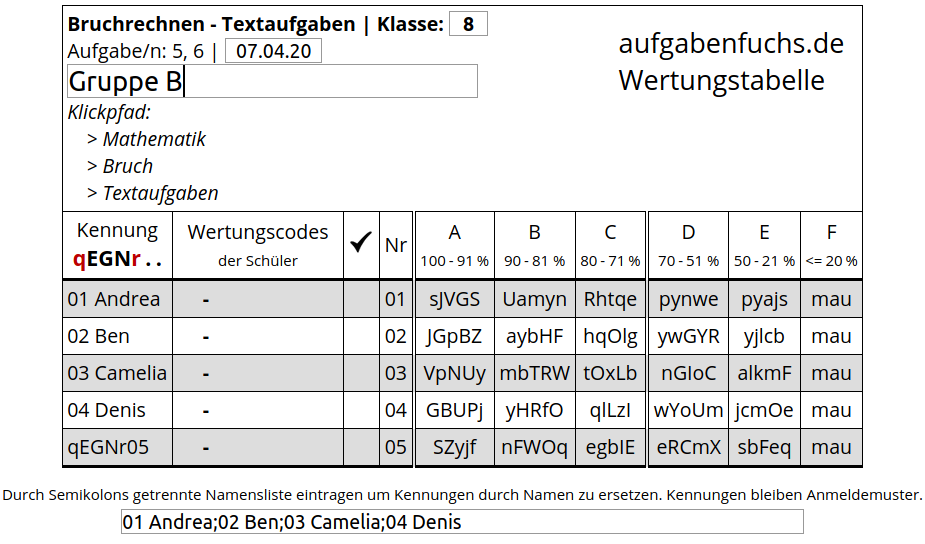
Der Link für Andrea könnte folgendermaßen aussehen: [Beispiellink: https://mathe.aufgabenfuchs.de/bruch/textaufgaben.shtml?sichtbar(6,7)&Hinweis(Andrea, löse bitte beide Aufgaben. Sende den Wertungscode an deine Lehrerin.)&Kennung(qEGNr01)]
Wenn an den oberen Link noch die Signatur &gleich(5,6) angehängt wird, kommt in der Kopfzeile der Hinweis, dass der Wertungscode ungültig ist, bis die Aufgaben 5 und 6 ausgewertet wurden: [Beispiellink: https://mathe.aufgabenfuchs.de/bruch/textaufgaben.shtml?sichtbar(6,7)&Hinweis(Andrea, löse bitte beide Aufgaben. Sende den Wertungscode an deine Lehrerin.)&Kennung(qEGNr01)&gleich(5,6)].
Nachdem Andrea beide Aufgaben ausgewertet hat, wird, je nachdem wie viele Fehler sie gemacht hat, einer der Wertungscodes aus der Zeile angezeigt, in der ihr Name steht.
Wer mag, kann mit diesem "Editor" den notwendigen Code für die Anpassung der Seiten automatisch generieren.